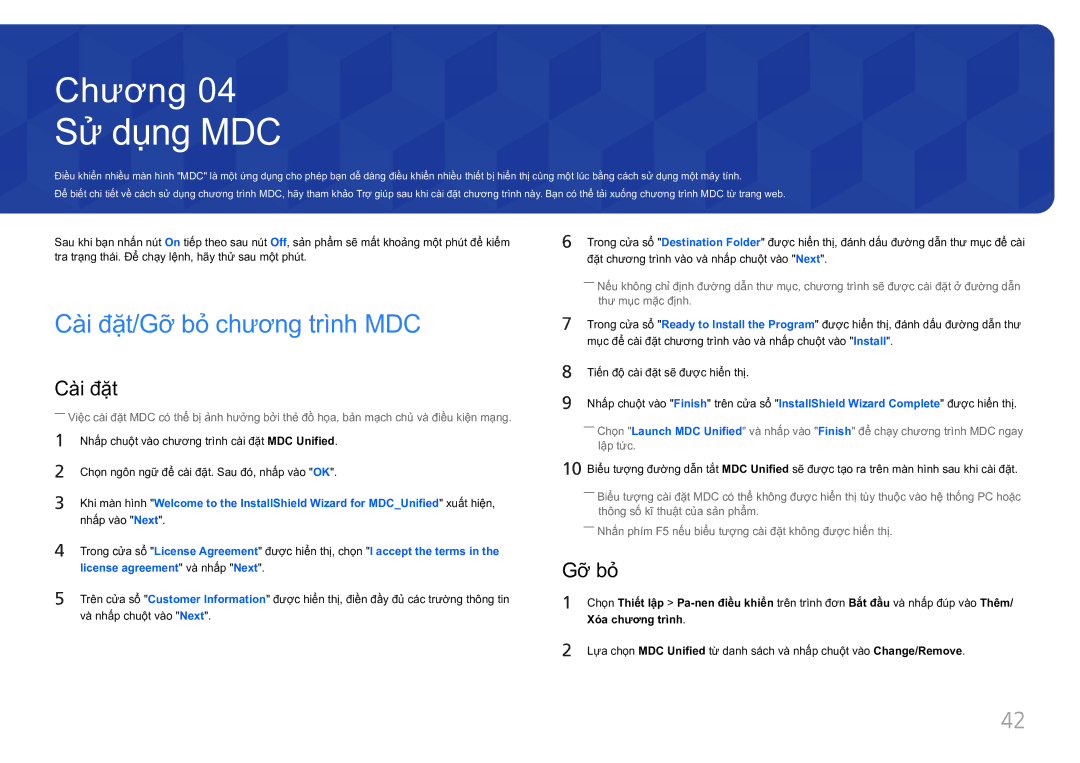Chương 04
Sử dụng MDC
Điều khiển nhiều màn hình "MDC" là một ưng dung cho phép bạn dê dàng điều khiển nhiều thiết bi hiển thi cùng một luc băng cách sư dung một máy tính.
Để̉ biế́t chi tiế́t về̀ cá́ch sử dụng chương trì̀nh MDC, hãy tham khả̉o Trợ̣ giúp sau khi cà̀i đặ̣t chương trì̀nh nà̀y. Bạ̣n có́ thể̉ tả̉i xuố́ng chương trì̀nh MDC từ trang web.
Sau khi bạ̣n nhấ́n nút On tiế́p theo sau nút Off, sả̉n phẩ̉m sẽ̃ mấ́t khoả̉ng mộ̣t phút để̉ kiể̉m tra trạ̣ng thá́i. Để̉ chạ̣y lệnh, hãy thử sau mộ̣t phút.
Cài đặt/Gơ bỏ chương trình MDC
Cài đặt
――Việc cà̀i đặ̣t MDC có́ thể̉ bị ả̉nh hưở̉ng bở̉i thẻ đồ̀ họa, bả̉n mạ̣ch chủ và̀ điề̀u kiện mạ̣ng.
1 | Nhấ́p chuộ̣t và̀o chương trì̀nh cà̀i đặ̣t MDC Unified. |
2 | Chon ngôn ngữ để cài đặt. Sau đó, nhấp vào "OK". |
3 | Khi màn hình "Welcome to the InstallShield Wizard for MDC_Unified" xuất hiên, |
| nhấp vào "Next". |
4 | Trong cưa sô "License Agreement" được hiển thi, chon "I accept the terms in the |
| license agreement" và nhấp "Next". |
5 | Trên cửa sổ "Customer Information" đượ̣c hiể̉n thị, điề̀n đầ̀y đủ cá́c trường thông tin |
| và̀ nhấ́p chuộ̣t và̀o "Next". |
6 | Trong cửa sổ "Destination Folder" đượ̣c hiể̉n thị, đá́nh dấ́u đường dẫn thư mục để̉ cà̀i |
| đặ̣t chương trì̀nh và̀o và̀ nhấ́p chuộ̣t và̀o "Next". |
| ――Nếu không chi đinh đường dẫn thư mục, chương trình sẽ được cài đặt ở đường dẫn |
| thư mục mặc đinh. |
7 | Trong cửa sổ "Ready to Install the Program" đượ̣c hiể̉n thị, đá́nh dấ́u đường dẫn thư |
| mục để̉ cà̀i đặ̣t chương trì̀nh và̀o và̀ nhấ́p chuộ̣t và̀o "Install". |
8 | Tiế́n độ̣ cà̀i đặ̣t sẽ̃ đượ̣c hiể̉n thị. |
9 | Nhấ́p chuộ̣t và̀o "Finish" trên cửa sổ "InstallShield Wizard Complete" đượ̣c hiể̉n thị. |
| ――Chọn "Launch MDC Unified" và nhấp vào "Finish" để̉ chạ̣y chương trì̀nh MDC ngay |
| lập tức. |
10 Biể̉u tượ̣ng đường dẫn tắ́t MDC Unified sẽ̃ đượ̣c tạ̣o ra trên mà̀n hì̀nh sau khi cà̀i đặ̣t.
――Biể̉u tượ̣ng cà̀i đặ̣t MDC có́ thể̉ không đượ̣c hiể̉n thị tù̀y thuộ̣c và̀o hệ thố́ng PC hoặ̣c thông số́ kĩ thuật của sả̉n phẩ̉m.
――Nhấ́n phí́m F5 nế́u biể̉u tượ̣ng cà̀i đặ̣t không đượ̣c hiể̉n thị.
Gỡ bỏ̉
1 | Chọn Thiêt lập > |
| Xoa chương trinh. |
2 | Lự̣a chọn MDC Unified từ danh sá́ch và̀ nhấ́p chuộ̣t và̀o Change/Remove. |
42